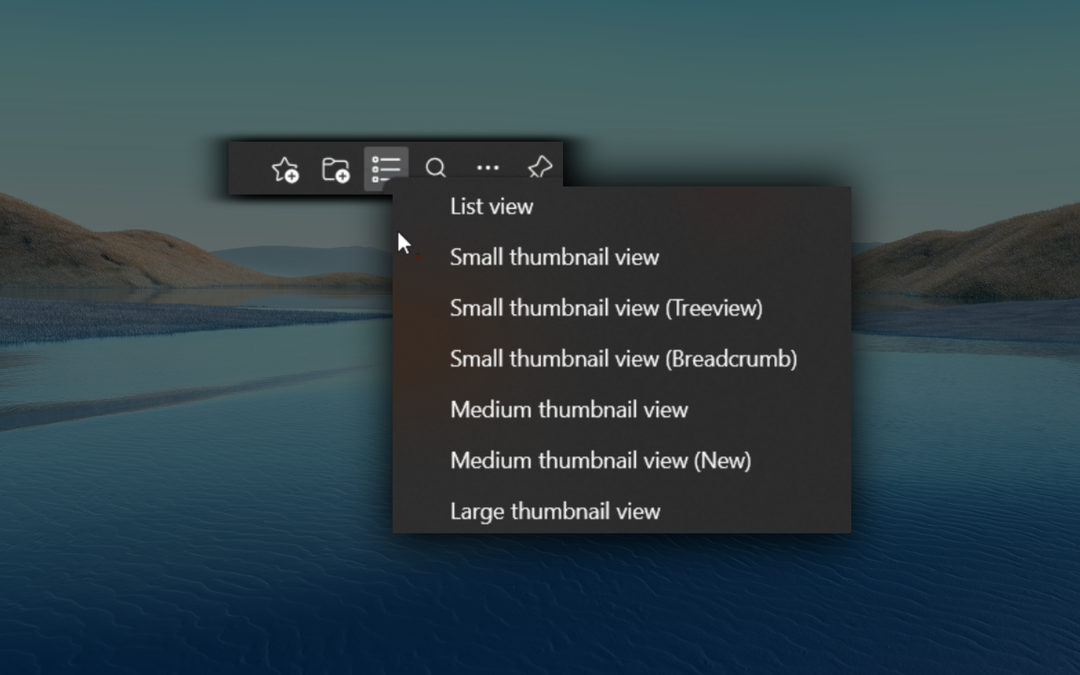Autors Sreelakshmi Menons
Kā novērst tikai Microsoft Edge piekļuvi Internets operētājsistēmā Windows 10: - Ja pēc sistēmas jaunināšanas varat izveidot savienojumu ar internetu, tikai izmantojot Microsoft Edge, ierīcē ir dažas problēmas, kas saistītas ar tīkla izveidi. Pārvietojot peles kursoru virs interneta piekļuves ikonas, tas parāda statusu Savienots. Bet jūs nevarat izmantot Google Chrome, lai atvērtu kādu vietni. Tas parāda kļūdas ziņojumu; “Šī vietne nav pieejama” “ERR_NAME_NOT_RESOLVED”.
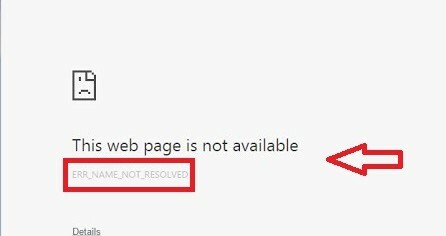
Citas pārlūkprogrammas, piemēram, Mozilla Firefox, nebūtu ielādējušas vēlamo tīmekļa lapu. Iemesls tam varētu būt nepareizs DNS. Vai arī jaunināšanas laikā jūsu TCP / IP kaudze tika bojāta. Šo problēmu var novērst, atiestatot TCP / IP kaudzes noklusējuma iestatījumus. Lai to izdarītu, rīkojieties šādi:
Lasiet arī:Labojums: nav piekļuves internetam / tikai ierobežota piekļuve internetam sistēmā Windows 10
- Enter cmd datora uzdevumjoslas meklēšanas lodziņā. Ar peles labo pogu noklikšķiniet ieslēgts Komandu uzvedne un izvēlies Izpildīt kā administratoram opcija.
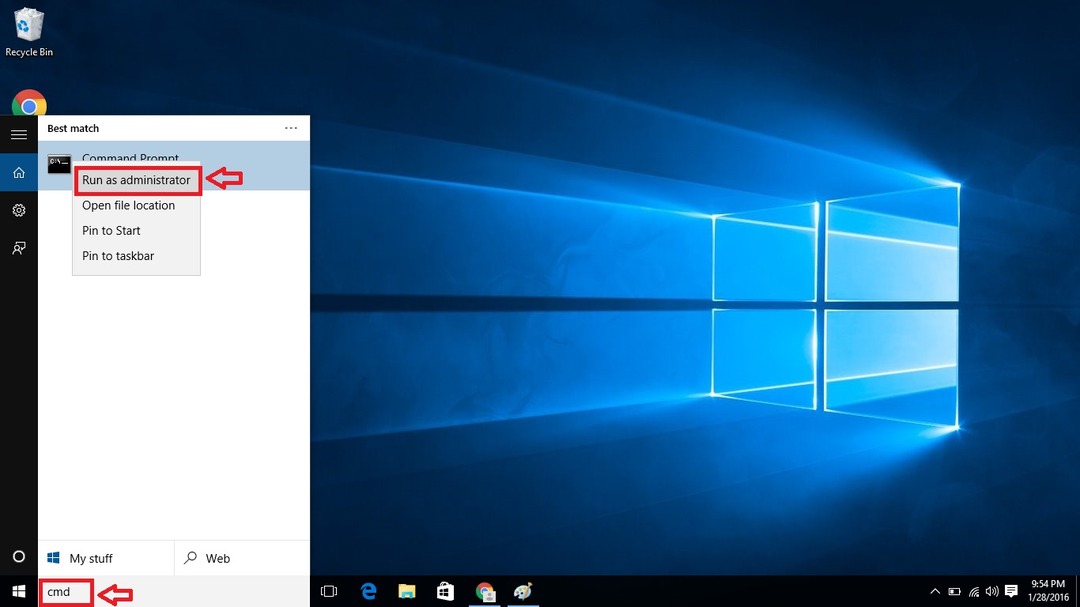
- Ierakstiet šādu komandu un nospiediet taustiņu Enter.
netsh winsock reset
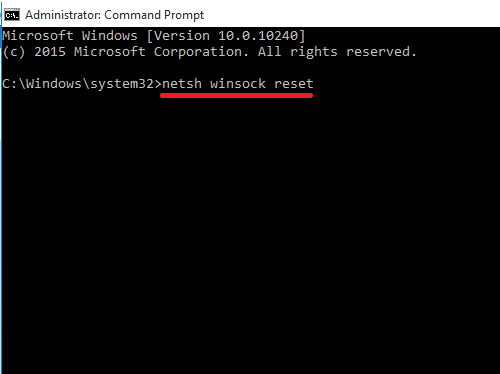
Komanda Netsh winsock tiek veikta, lai atiestatītu winsock katalogu atpakaļ uz tīru stāvokli vai noklusējuma iestatījumu.
- Pēc panākumiem saņemsit ziņojumu, kā parādīts attēlā. Neatkārtojiet datoru tagad.
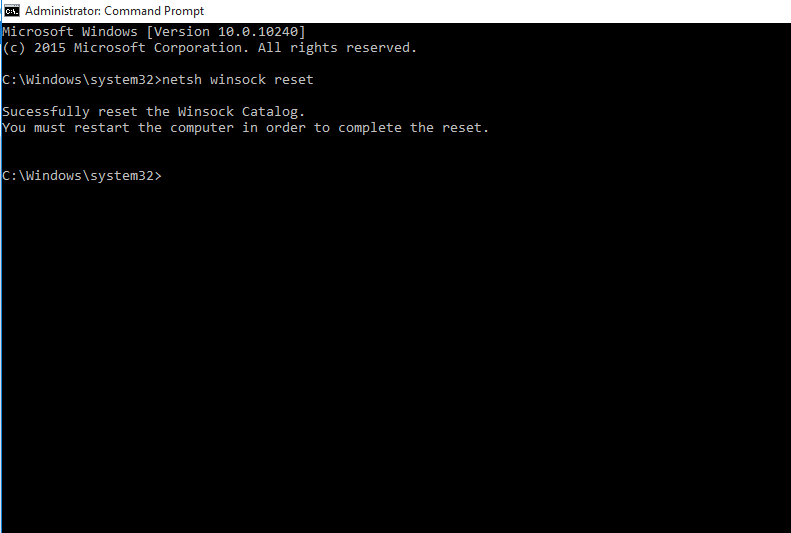
- Pirms restartējat sistēmu, ierakstiet šo komandu.
netsh int ip reset

- Restartējiet datoru.
Atiestatīšanas komanda pārraksta divas TCP / IP izmantotās reģistra atslēgas. Citiem vārdiem sakot, tas noņem un pārinstalē TCP / IP.
Pēc restartēšanas varēsiet atvērt tādas pārlūkprogrammas kā Chrome un Firefox. Šīs komandas atiestata iestatījumu sarakstu. Dažām komandām jūs atradīsit Pieeja liegta ziņu. Neuztraucies. Lielākā daļa mums nepieciešamo iestatījumu tiks atiestatīti. Nākamreiz, kad rodas problēmas, izveidojot savienojumu ar internetu, tas varētu būt saistīts ar šo problēmu. Izmēģiniet šādas darbības. Ierakstiet šīs komandas komandu uzvednē. Jūsu problēma tiks atrisināta. Tagad ej uz priekšu. Priecīgu pārlūkošanu!